Jak usunąć niektóre znaki specjalne z ciągu w programie Excel?
Jeśli są jakieś znaki specjalne, takie jak % ^ I * () w ciągach tekstowych, a teraz chcesz usunąć te określone znaki z ciągów komórek. Usuwanie ich jeden po drugim będzie czasochłonne, tutaj przedstawię kilka szybkich sztuczek do rozwiązania tego zadania w programie Excel.
Usuń niektóre znaki specjalne z ciągu tekstowego za pomocą funkcji zdefiniowanej przez użytkownika
Usuń niektóre znaki specjalne z ciągu tekstowego za pomocą Kutools for Excel
 Usuń niektóre znaki specjalne z ciągu tekstowego za pomocą funkcji zdefiniowanej przez użytkownika
Usuń niektóre znaki specjalne z ciągu tekstowego za pomocą funkcji zdefiniowanej przez użytkownika
Poniższy kod VBA może pomóc w usunięciu określonych znaków, których potrzebujesz, wykonaj następujące czynności:
1. Przytrzymaj przycisk ALT + F11 klawisze, aby otworzyć Microsoft Visual Basic for Applications okno.
2. Kliknij wstawka > Modułi wklej następujący kod w Moduł Okno.
Kod VBA: Usuń niektóre znaki specjalne z ciągu tekstowego
Function RemoveSpecial(Str As String) As String
'updatebyExtendoffice 20160303
Dim xChars As String
Dim I As Long
xChars = "#$%()^*&"
For I = 1 To Len(xChars)
Str = Replace$(Str, Mid$(xChars, I, 1), "")
Next
RemoveSpecial = Str
End Function
3. Następnie zapisz i zamknij ten kod, wróć do arkusza i wprowadź następującą formułę: = removespecial (A2) do pustej komórki, w której chcesz umieścić wynik, patrz zrzut ekranu:
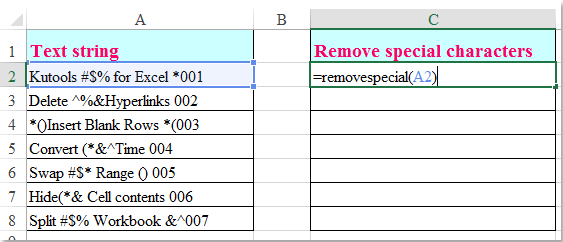
4. A następnie przeciągnij uchwyt wypełniania w dół do komórek, do których chcesz zastosować tę formułę, a wszystkie znaki specjalne, których nie potrzebujesz, zostały usunięte z ciągu tekstowego, patrz zrzut ekranu:

Note: W powyższym kodzie możesz zmienić znaki specjalne # $% () ^ * & innym osobom, które chcesz usunąć.
usuń znaki numeryczne, alfa lub inne znaki specjalne z ciągu tekstowego
Kutools dla programu Excel's Usuń znaki funkcja może pomóc w szybkim usunięciu wszystkich numeryczna, alfa, nieliczbowe, nie-alfa, niedrukowalne, inne specyficzne postacie z ciągów tekstowych, jak potrzebujesz. Kliknij, aby pobrać i bezpłatnie wypróbować Kutools dla programu Excel teraz!

Kutools dla programu Excel: z ponad 300 poręcznymi dodatkami do programu Excel, które można wypróbować bez ograniczeń w ciągu 30 dni. Pobierz i bezpłatną wersję próbną teraz!
Usuń niektóre znaki specjalne z ciągu tekstowego za pomocą Kutools for Excel
Jeśli nie jesteś biegły w kodzie VBA, Kutools dla programu Excel'S Usuń znaki narzędzie może pomóc w szybkim i łatwym wykonaniu tego zadania.
Po zainstalowaniu Kutools dla programu Excelprosimy o wykonanie następujących czynności:
1. Wybierz ciągi tekstowe, z których chcesz usunąć niektóre znaki specjalne.
2. Kliknij Kutools > Tekst > Usuń znakizobacz zrzut ekranu:

3, w Usuń znaki okno dialogowe, zaznacz Zamówienia Indywidualne opcja pod Usuń znaki i wprowadź znaki specjalne, które chcesz usunąć, zobacz zrzut ekranu:

4. A następnie kliknij Ok or Aplikuj przycisk, znaki określone w Zamówienia Indywidualne pole tekstowe zostało natychmiast usunięte z ciągów tekstowych, patrz zrzuty ekranu:
 |
 |
 |
Kliknij, aby pobrać i bezpłatnie wypróbować Kutools dla programu Excel teraz!
Demo: Usuń niektóre znaki specjalne z ciągu tekstowego za pomocą Kutools for Excel
Najlepsze narzędzia biurowe
Zwiększ swoje umiejętności Excela dzięki Kutools for Excel i doświadcz wydajności jak nigdy dotąd. Kutools dla programu Excel oferuje ponad 300 zaawansowanych funkcji zwiększających produktywność i oszczędzających czas. Kliknij tutaj, aby uzyskać funkcję, której najbardziej potrzebujesz...

Karta Office wprowadza interfejs z zakładkami do pakietu Office i znacznie ułatwia pracę
- Włącz edycję i czytanie na kartach w programach Word, Excel, PowerPoint, Publisher, Access, Visio i Project.
- Otwieraj i twórz wiele dokumentów w nowych kartach tego samego okna, a nie w nowych oknach.
- Zwiększa produktywność o 50% i redukuje setki kliknięć myszką każdego dnia!
